Como verificar a temperatura do SSD no Windows 10/11 [Guia passo a passo de 2024]
Jacinta atualizou em 09/01/2024 para Notas para Gerenciamento de Partições | Mais Artigos
A temperatura do SSD está muito alta? Quer verificar a temperatura do seu SSD? Você veio à página certa. Primeiro, vamos aprender por que precisamos verificar a temperatura do SSD no Windows 10/11.
Por que verificar a temperatura do SSD no Windows 10/11
Os SSDs podem melhorar significativamente o desempenho do computador devido aos curtos tempos de acesso de leitura e ao rápido rendimento. Os SSDs estão ficando cada vez mais baratos atualmente. Como resultado, mais SSDs estão sendo usados como armazenamento primário para computadores e notebooks.
Segundo alguns relatos, temperaturas entre 20 e 60 graus Celsius são ideais para o ótimo desempenho deste componente. Qualquer temperatura que exceda o limite de temperatura pode causar degradação do desempenho do SSD. Portanto, torna-se especialmente importante verificar a temperatura do SSD no Windows 10, o que afeta até certo ponto sua vida útil.
Porém, você sabe como verificar ou monitorar a temperatura de um SSD? Não se preocupe. Você pode aprender duas maneiras de ajudar com esse problema neste artigo.
Como verificar a temperatura do SSD no Windows 10/11 - 2 maneiras eficientes
Esta parte fornece duas maneiras de verificar a temperatura do SSD, e você pode escolher uma com base na versão do Windows e em outras necessidades. As duas maneiras são as seguintes:
| Comparação | EaseUS Partition Master | Gerenciar discos e volumes |
|---|---|---|
| Sistemas alvos |
Todas as versões do Windows, como Windows 11/10/8/7/Vista/XP |
Somente Windows 10/11 |
| ⚙️Verificar itens |
✔️ Todos os atributos SMART que você precisa conhecer |
✔️ Somente temperatura |
| Usuários adequados | Simples para todos | Usuários que não necessitam de status inteligente detalhado |
| ✨ Benefícios |
Alerta quando a temperatura do SSD excede a faixa normal |
Não precisa de software de terceiros |
Gerenciar discos e volumes é uma nova opção, disponível apenas no Windows 10 Insider número de compilação 20226 e superior. Para garantir o sucesso, recorra ao EaseUS Partition Master. Agora vamos ver como usá-lo para verificar a temperatura de HD ou SSD.
Maneira 1. Verifique a temperatura do SSD no Windows 10/11 - EaseUS Partition Master
O EaseUS Partition Master é uma ferramenta profissional para verificar a integridade de um SSD. Seu recurso "Saúde de Disco" pode mostrar claramente a temperatura, o status e outros atributos com um clique. Ele emite um alerta quando o SSD está em uma temperatura anormal, o que pode prevenir antecipadamente a falha do SSD. Além disso, suporta todas as versões do Windows, então não se preocupe com sua compatibilidade. Sua interface clara facilita o uso. Baixe esta ferramenta e siga o guia abaixo para verificar a temperatura do seu SSD.
Etapa 1. Inicie o EaseUS Partition Master e clique na seta azul para ativar o recurso "Saúde de Disco" na seção "Descoberta".
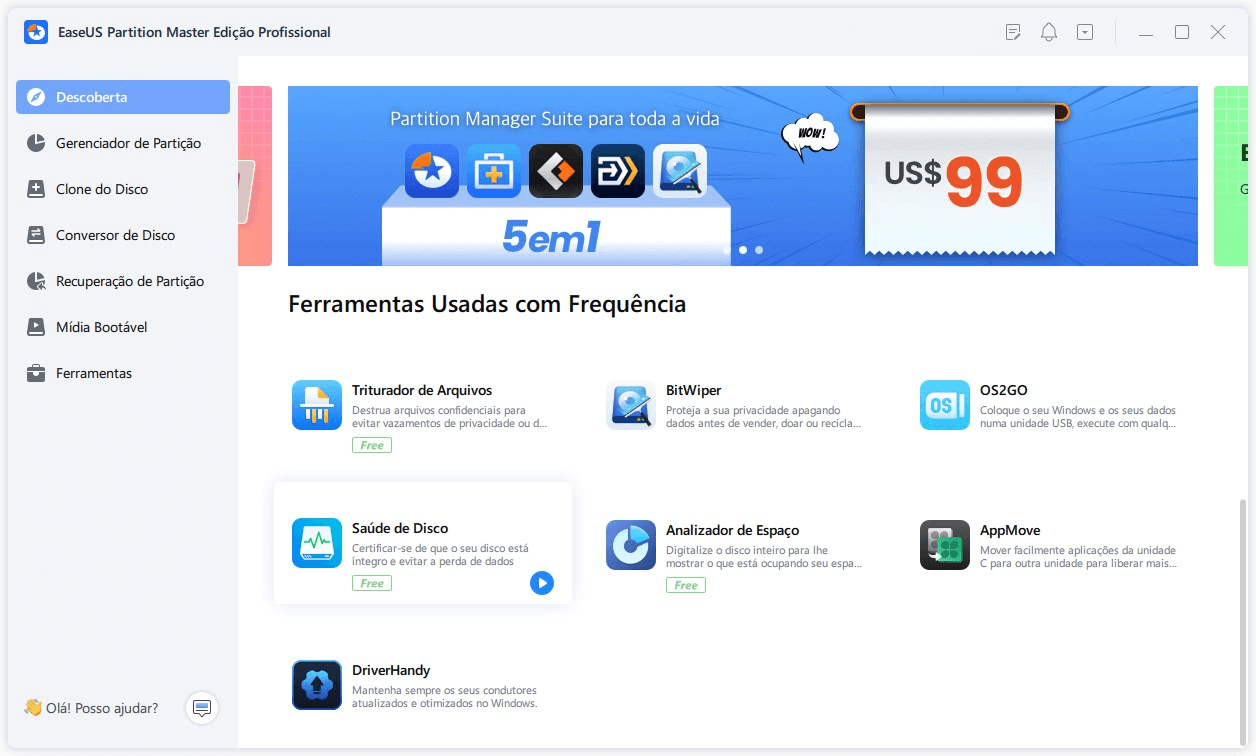
Etapa 2. Selecione o disco de destino e clique no botão "Atualizar". Então, você pode ver o estado de saúde do seu disco.
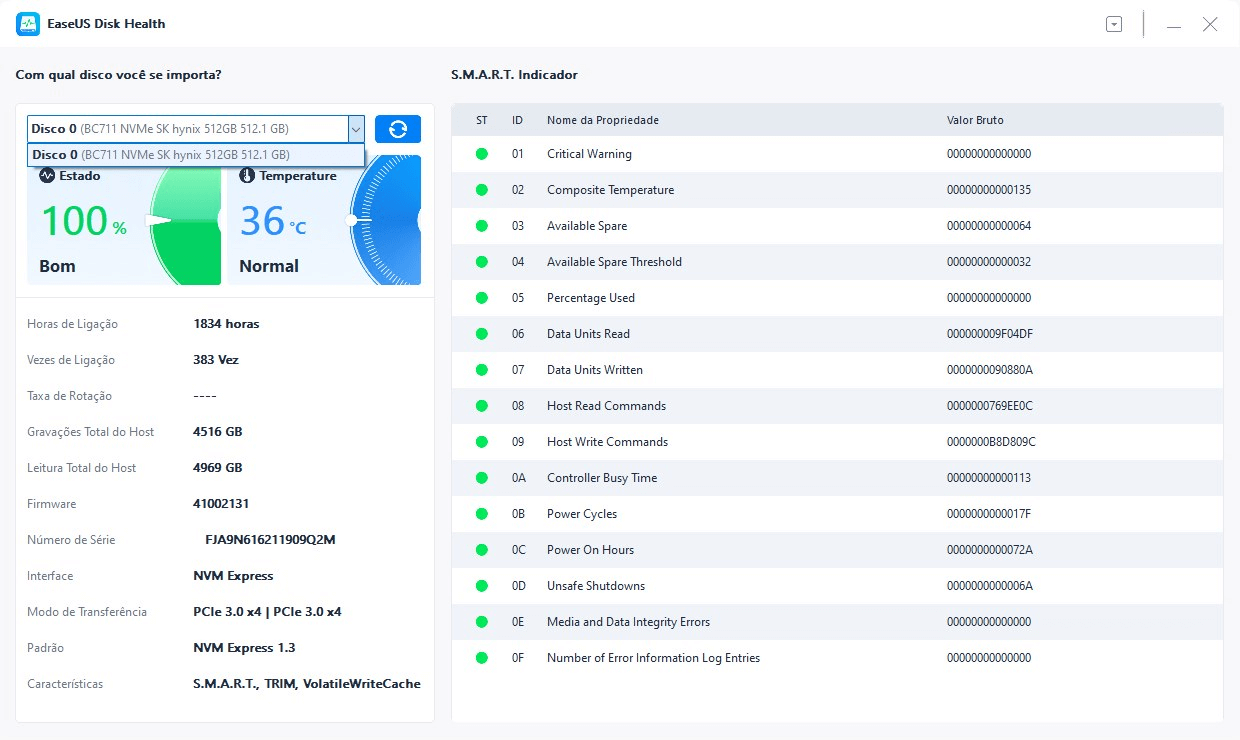
Agora você pode ver claramente a temperatura do seu SSD. Como ferramenta profissional, o EaseUS pode fazer muito mais do que verificar a temperatura de um SSD. Vamos aprender mais sobre seus recursos.
Principais recursos do EaseUS Partition Master:
- Migrar sistema operacional para SSD
- Estender/diminuir volumes em SSD
- Dividir ou mesclar partições no SSD
- Clonar o Windows 10 para um SSD maior
- Verificar a integridade do SSD no Windows 10/11
- Formatar ou reformatar SSDs ou outras unidades
Baixar EaseUS Partition Master pode ajudá-lo a gerenciar melhor seu SSD. Tente agora.
Maneira 2. Verifique a temperatura do SSD no Windows 10/11 - Gerenciar discos e volumes
A partir do Windows 10 Build 20226, a Microsoft introduziu um novo recurso de armazenamento chamado Gerenciar Discos e Volumes. Um dos novos recursos inclui a capacidade de verificar a temperatura de um SSD. Aqui estão as etapas:
- Aviso:
- A opção “Gerenciar disco e volumes” está disponível apenas para Windows 10 Build 20226 e versões posteriores.
Etapa 1. Clique em Iniciar > Configurações > Sistema > Armazenamento.
Etapa 2. Role para baixo e escolha “Gerenciar discos e volumes”.
Etapa 3. Localize seu SSD e clique em “Propriedades” no canto inferior direito.
Etapa 4. Em seguida, você pode ver a temperatura do seu SSD na seção "Integridade de unidade".
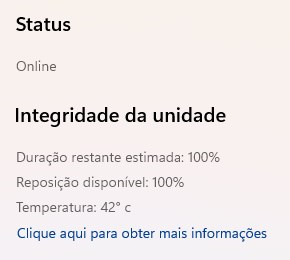
Usar esses dois métodos pode proteger seu SSD de ficar muito quente. Se a sua versão do Windows for anterior ao Windows 10 Build 20226, o EaseUS Partition Master pode ajudá-lo a gerenciar o particionamento do seu disco.
Conclusão
Este artigo fornece duas maneiras de verificar a temperatura de um SSD no Windows 10/11. Os recursos de monitoramento de temperatura e integridade integrados ao Windows 10 funcionam apenas com SSDs internos, o que significa que você não pode monitorar a integridade de unidades externas, como pen drives e cartões de memória. Portanto, você pode recorrer ao software eficiente EaseUS Partition Master.
Esta ferramenta pode mostrar com precisão a temperatura atual e o status específico do disco rígido de destino. É fácil de usar e você pode finalizar a ação em duas etapas. Baixe-o para ajudar.
Perguntas frequentes sobre a verificação da temperatura do SSD
Aprendemos como verificar a temperatura do SSD no Windows 10. Você tem alguma outra dúvida? Esta parte fornece algumas outras perguntas populares sobre como verificar a temperatura do SSD. Confira as respostas abaixo.
1. Como posso ver a temperatura do meu SSD?
A verificação da temperatura do disco rígido está disponível apenas no Windows 10 Build 20226 e versões posteriores. Portanto, você pode usar uma ferramenta profissional de terceiros, EaseUS Partition Master.
Passo 1. Baixe e inicie o EaseUS Partition Master. Escolha “Saúde do disco” na seção “Descoberta”.
Passo 2. Escolha o disco de destino e clique em “Atualizar”.
Passo 3. Você pode ver a temperatura e o status do seu SSD.
2. Qual é a temperatura operacional do SSD?
A faixa normal de temperatura operacional dos SSDs é de 0°C a 60°C. Se a temperatura exceder 70°C, o dispositivo de armazenamento não só deixará de funcionar, mas também poderá chegar ao fim da sua vida útil.
3. O que acontece se o SSD superaquecer?
Se a temperatura do SSD for superior a 70°C por um longo período, ocorrerão danos irreversíveis, que não só afetarão a velocidade de leitura e gravação, mas também causarão congelamentos, travamentos e até mesmo perda de dados ao longo do tempo.
Artigos relacionados
-
Como converter partição lógica para partição primária?
![imagem]() Rita 2023/08/23
Rita 2023/08/23
-
Como corrigir o tamanho incorreto da unidade USB
![imagem]() Jacinta 2023/11/03
Jacinta 2023/11/03
-
Corrigido: SFC(sfc /scannow) Não Funciona no Windows 11/10/8/7
![imagem]() Jacinta 2023/10/31
Jacinta 2023/10/31
-
Como Excluir Partição do Pen Drive no Windows 10
![imagem]() Rita 2023/11/27
Rita 2023/11/27
Sobre EaseUS Partition Master
Software de gerenciamento de disco e partição para uso pessoal e comercial. Deixe-o gerenciar sua unidade de armazenamento: redimensionar, formatar, excluir, clonar, converter, etc.
Vídeo tutorial

Como particionar um disco rígido no Windows 11/10/8/7
Como podemos te ajudar
Encontre respostas para perguntas comuns abaixo.
